Cách đăng xuất khỏi Ubuntu từ terminal ngay lập tức
Rất dễ để đăng xuất với giao diện đồ họa được cung cấp bởi máy Linux. Nhưng bạn có biết cách đăng xuất khỏi Ubuntu bằng dòng lệnh không?
- 10 bản phân phối Linux dựa trên Debian tốt nhất
- Cách sửa lỗi "add-apt-repository: command not found" trên Ubuntu
- Cách cài đặt macOS trong máy ảo trên Ubuntu Linux
- Ubuntu hay Arch Linux: Nên chọn bản phân phối Linux nào?
- Cách cài đặt Ubuntu 22.04 LTS trên máy tính
Table of Contents

Có hai cách chính để đăng xuất khỏi Ubuntu. Cách đầu tiên và phổ biến nhất là thông qua giao diện đồ họa người dùng (graphical user interface, hay GUI) và thứ hai là thông qua terminal (chương trình phần mềm được cài đặt sẵn trên hệ điều hành Linux cho phép người dùng có thể giao tiếp với máy tính thông qua việc chạy các câu lệnh).
Nếu bạn đang chạy Ubuntu trên một máy chủ, thì bạn chỉ có thể đăng xuất qua terminal. Đối với phiên bản Ubuntu Desktop, bạn có thể sử dụng terminal hoặc GUI để đăng xuất.
Bài viết này sẽ hướng dẫn bạn cách đăng xuất nhanh chóng và dễ dàng khỏi phiên Ubuntu thông qua terminal.
>>> Xem thêm: Cách sửa lỗi “add-apt-repository: command not found” trên Ubuntu
1. Cách đăng xuất trên Ubuntu Desktop
Tùy thuộc vào môi trường desktop, có một số cách để đăng xuất trên máy tính Ubuntu. Nếu bạn đang sử dụng GNOME, màn hình mặc định trong Ubuntu, hãy chạy lệnh sau để đăng xuất:
gnome-session-quit
Hệ thống sẽ hiển thị một lời nhắc tương tự như bên dưới. Nhấp vào nút Đăng xuất (Log Out) để nhanh chóng kết thúc phiên, nếu không, bạn sẽ tự động đăng xuất sau 60 giây.
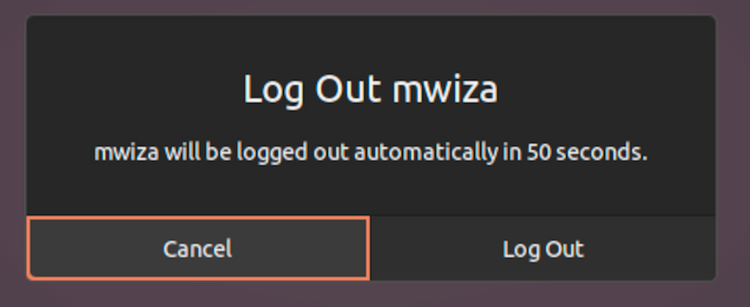
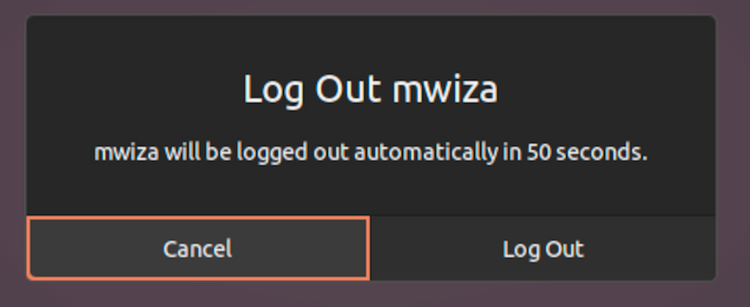
Để đăng xuất ngay lập tức mà không cần bất kỳ lời nhắc nào trên màn hình, hãy nhập:
gnome-session-quit --no-prompt
Nếu bạn đang sử dụng môi trường máy tính để bàn KDE, hãy phát hành lệnh sau để đăng xuất ngay lập tức:
qdbus org.kde.ksmserver /KSMServer logout 0 0 1
Mẹo : Bạn cũng có thể đăng xuất khỏi Ubuntu bằng phím tắt Ctrl + Alt + Del và nhấp vào Đăng xuất (Log Out) trên lời nhắc.
>>> Xem thêm: Cách cập nhật Google Chrome trên Ubuntu
2. Đăng xuất khỏi máy chủ từ xa
Nếu bạn đã đăng nhập vào máy chủ từ xa qua SSH hoặc SFTP, bạn có thể dễ dàng đăng xuất hoặc kết thúc phiên bằng cách nhập lệnh sau:
exit
Lệnh nói trên sẽ kết thúc kết nối từ xa và chấm dứt phiên đăng nhập của bạn.
Hy vọng sau bài viết này, bạn đã biết cách đăng xuất khỏi Ubuntu dễ dàng thông qua các dòng lệnh.
Dịch từ: https://www.makeuseof.com/how-to-log-out-ubuntu-linux-terminal/
>>> Nếu bạn đang có nhu cầu tìm hiểu về khóa học lập trình đi làm ngay. Hãy liên hệ với FUNiX ngay tại đây:
>>> Xem thêm bài viết:
Đại học trực tuyến? Tại sao nên chọn học đại học trực tuyến thay vì đại học offline?
Cách khắc phục sự cố vòng lặp đăng nhập trên Ubuntu
Hướng dẫn từng bước để bắt đầu với máy chủ Ubuntu
9 điều cần làm sau khi cài đặt Ubuntu Linux trong VirtualBox
Cách cài đặt và thiết lập máy chủ ProFTPD với TLS trên Ubuntu
Vân Nguyễn














Bình luận (0
)